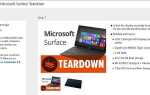Chrome oferuje różne rozszerzenia, które upraszczają obsługę dokumentów PDF. Niektóre upraszczają np. Czytanie plików PDF na koncie Gmail. Te narzędzia bezpośrednio dodają dokumenty PDF do chmury i używają GViewer do wyświetlania formularzy PDF, dzięki czemu nie trzeba ich pobierać i przeglądać.
Inne rozszerzenia umożliwiają zapisanie strony internetowej w formacie PDF po edycji, a trzecia kategoria rozszerzeń umożliwia bezpośrednie wypełnianie formularzy PDF w Internecie. Jest to o wiele wygodniejsze w porównaniu do wypełniania formularza PDF offline.
Kolejną interesującą kategorią rozszerzeń dla Chrome są zakładki PDF. Ten typ rozszerzenia jest niezbędny, gdy czytasz obszerny plik PDF i musisz zatrzymać się w jego środku. W takim przypadku możesz zapisać zakładkę, a następnie otworzyć plik PDF w Dokumentach Google później i rozpocząć czytanie od miejsca, w którym zostało przerwane.
Rozszerzenia, które pozwalają pobierać strony internetowe w formacie PDF, pozwolą Ci zaoszczędzić kłopotów z otwieraniem strony w przeglądarce. Zamiast tego strony zostaną otwarte w przeglądarce PDF, a następnie będziesz mógł je edytować za pomocą rozszerzenia.
Rozszerzenia, które umieszczają plik PDF w chmurze, pozwalają z łatwością edytować dokumenty. Sprawdź niektóre z naszych ulubionych poniżej.
Kami — PDF i znaczniki dokumentów
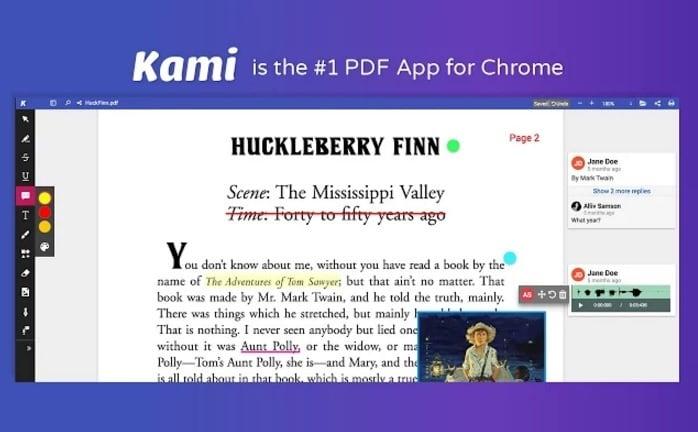
Kami to niezawodne narzędzie PDF, które pozwala użytkownikom przeglądać, udostępniać, dodawać adnotacje i współpracować w plikach PDF. To jest rozszerzenie zarówno do Chrome, jak i aplikacji, a zobaczysz, że to konkretne narzędzie działa dobrze w przeglądarkach Firefox, Safari i Internet Explorer.
Rozpocznij od przeciągnięcia i upuszczenia pliku z komputera lub importowania go z Dysku Google, Dropbox lub Box. Następnie skorzystaj z funkcji adnotacji, które obejmują wyróżnianie, przekreślanie i podkreślanie, dodawanie komentarzy, dodawanie lub zaznaczanie tekstu, rysowanie i usuwanie, dzielenie lub scalanie oraz udostępnianie, eksportowanie lub drukowanie.
Kami to fantastyczne narzędzie do pracy z plikami PDF i oferuje więcej funkcji, jeśli uaktualnisz do planu premium. Darmowa wersja tego narzędzia zapewni Ci wszystkie podstawy potrzebne do przeglądania i edytowania plików PDF.
Dokumenty Online Viewer
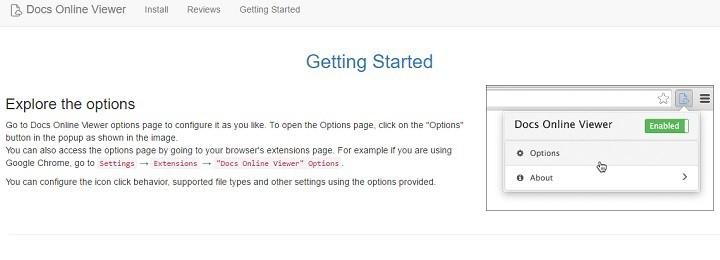
To narzędzie automatycznie wyświetla podgląd plików PDF, prezentacji PowerPoint i innych dokumentów, dzięki czemu nie trzeba pobierać aplikacji innych firm, aby przeglądać dokumenty. W ten sposób zużyjesz mniej zasobów i zmniejszasz ryzyko pobierania złośliwych dokumentów. Docs Online Viewer jest lekki i szczelnie zapakowany i nie spowalnia przeglądarki.
Możesz pobrać to rozszerzenie za darmo z Chrome Store.
PDF Buddy
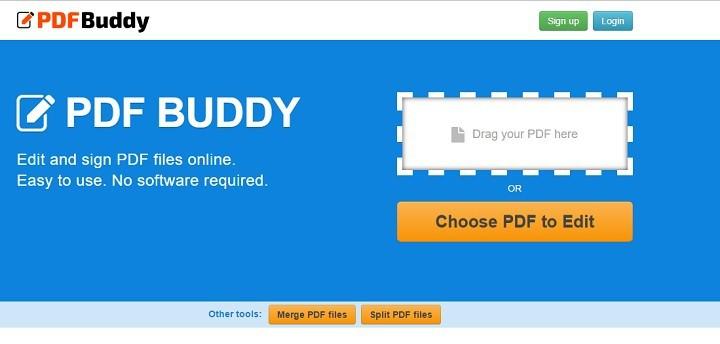
PDF Buddy jest idealny do przeglądania i edycji plików PDF online. Po przesłaniu pliku ze swojego komputera zobaczysz opcje edycji podobne do edytora Microsoft Word.
Możesz zmienić rozmiar i styl czcionki, użyć pogrubienia i kursywy, wyrównać akapity i wybrać kolory czcionek. Obejmuje również następujące funkcje: podświetlanie, rozjaśnianie, przekształcanie, obsługę pióra, kształty i symbole, które można dostosować, i wiele innych.
Dzięki kilku ciekawym funkcjom i czystemu obszarowi roboczemu PDF Buddy jest doskonałym wyborem do przeglądania, edytowania i dodawania adnotacji do plików PDF.
Możesz pobrać PDF Buddy za darmo ze sklepu Chrome.
Przeglądarka plików PDF Xodo Redaktor
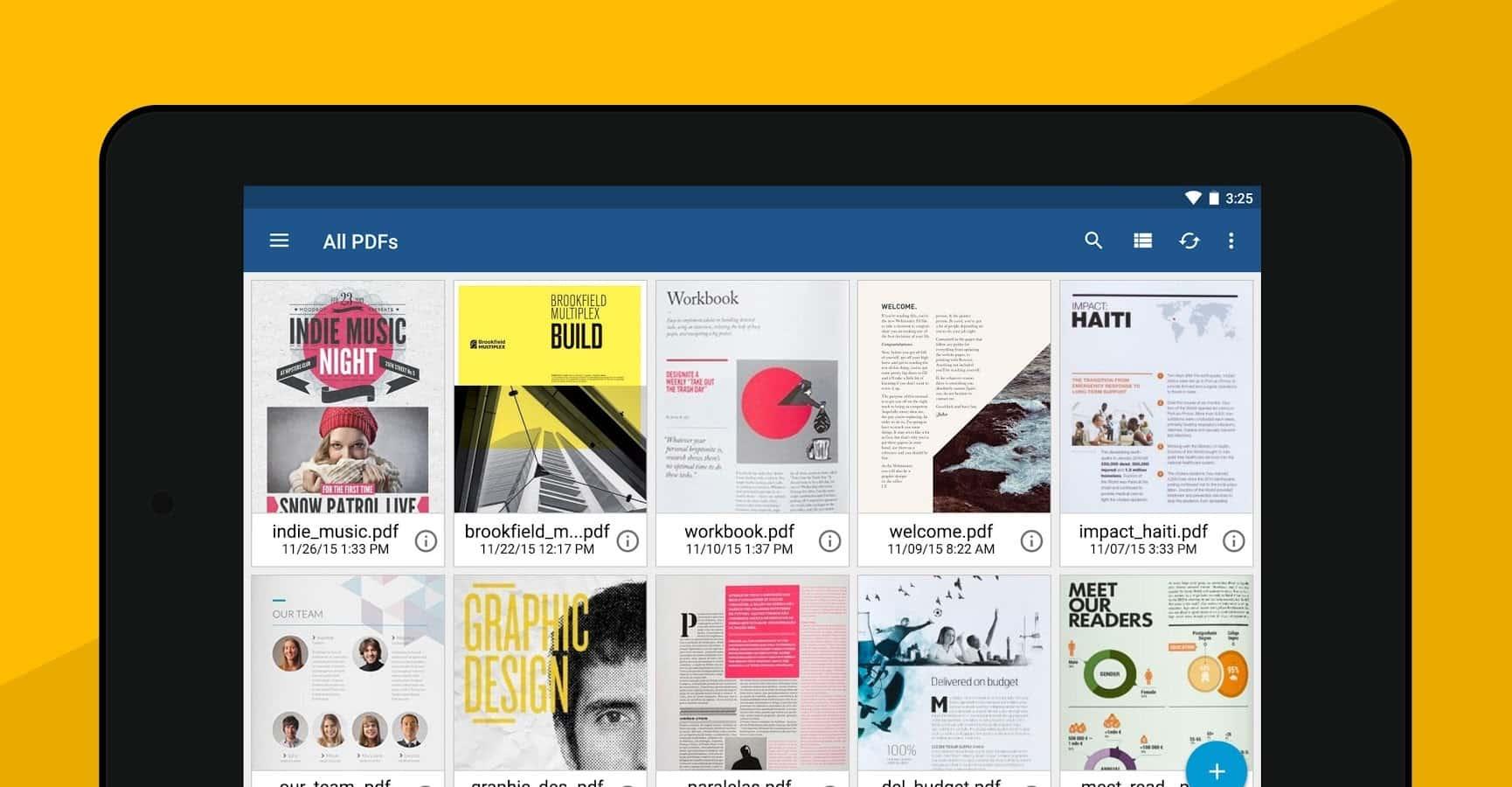
Przeglądarka plików PDF Xodo Redaktor to świetne narzędzie do przeglądania, edytowania i adnotowania plików PDF za pomocą rozszerzenia i aplikacji do przeglądarki Chrome. Musisz przeciągnąć i upuścić plik lub możesz go zaimportować z lokalnego dysku, z Dropbox lub Google Drive.
Następnie możesz użyć następujących funkcji: Podświetl, przekreśl i podkreśl, dodaj komentarze i współpracuj, dodaj tekst, kształt lub objaśnienie, dodaj podpis, wydrukuj lub zapisz, scal i organizuj strony.
Możesz pobrać Xodo PDF Viewer Edytor za darmo z Chrome Store.
PDFescape Darmowy edytor PDF
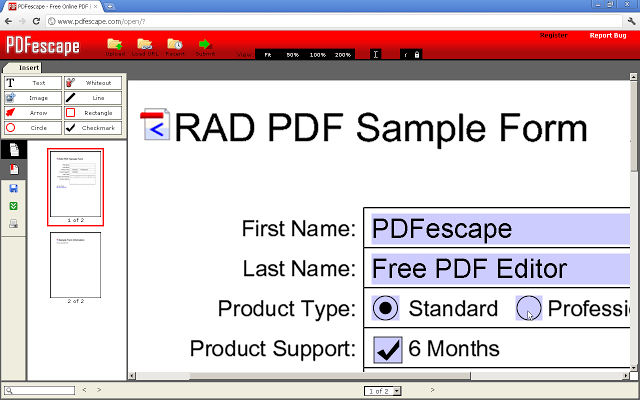
To narzędzie umożliwia otwieranie i edycję plików PDF i formularzy online bez żadnych kosztów. Możesz automatycznie otwierać pliki PDF, które odkryjesz online w PDFescape i aby to zrobić, nie będziesz potrzebować dodatkowego oprogramowania ani żadnej rejestracji.
Możesz pobrać darmowy edytor PDFescape PDF ze sklepu Chrome.
Scal PDF — Podziel PDF
To rozszerzenie Chrome umożliwia przesyłanie plików na komputer, Dropbox lub Dysk Google. Aby scalić pliki, wystarczy przeciągnąć i upuścić dokumenty w żądanej kolejności lub posortować je alfabetycznie. Narzędzie oferuje opcje zakładek, stron i spisu treści na podstawie twoich dokumentów.
Aby podzielić, wystarczy przesłać dokumenty w ten sam sposób, a następnie wybrać sposób podziału plików. Możesz także kompresować, przycinać i obracać dokumenty.
Możesz pobrać Merge PDF — Split PDF za darmo ze sklepu Chrome.
PDFSplit!
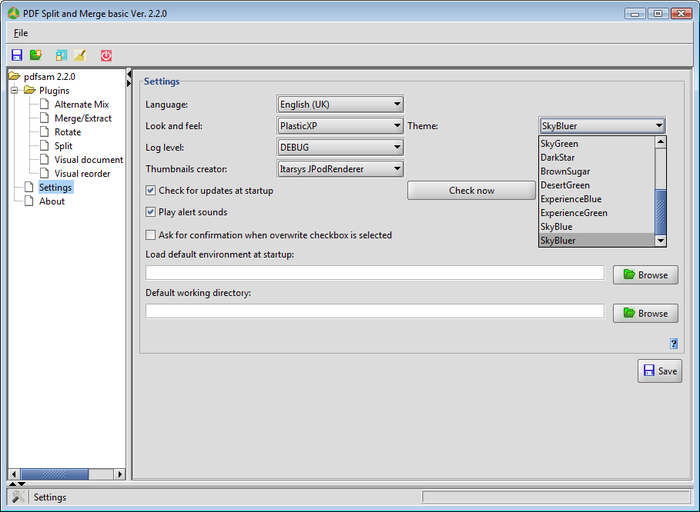
Jest to najwygodniejsze narzędzie dostępne, jeśli chcesz podzielić tylko niektóre pliki PDF. Możesz upuścić dokument na stronie lub przesłać go z Dropbox, Dysku Google lub komputera i albo wybrać zakres stron, albo wyodrębnić je, aby oddzielić pliki. Możesz także dostosować nazwę każdego pliku. Aby zwiększyć bezpieczeństwo, możesz kliknąć link, aby włączyć bardziej bezpieczne połączenie.
Możesz pobrać PDFSplit! ze sklepu Chrome.
Konwerter PDF

Jest to całkiem miłe rozszerzenie, jeśli chcesz szybko przekonwertować dokumenty do formatu PDF. Konwerter obsługuje pliki HTML, Word, obrazy, Excel, PowerPoint, Open Office, PostScript i pliki tekstowe. Po prostu przeciągnij dokument do pudełka lub możesz po prostu przesłać go z dysku lokalnego, możesz go pobrać z Dysku Google, a także możesz podać adres URL.
Możesz przekonwertować dokument, a następnie wysłać go również pocztą e-mail. Po przekonwertowaniu możesz również pobrać dokument i zostać przekierowanym do Xodo, gdzie możesz go zapisać lub pracować nad nim.
Możesz pobrać konwerter plików PDF ze sklepu Chrome.
Drukuj przyjazny PDF
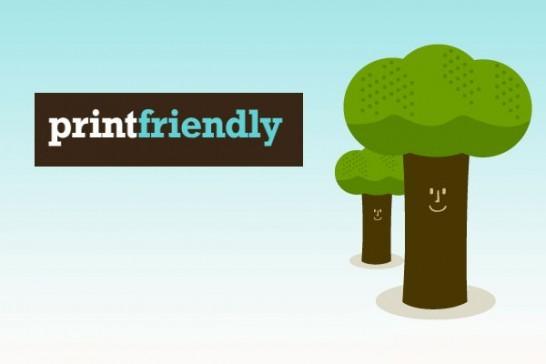
To łatwe w użyciu narzędzie pozwala pobrać stronę internetową w formacie PDF. Następnie możesz dostosować rozmiar tekstu, usunąć obrazy i wybrać rozmiar strony między literą lub A4. Jeśli chcesz wyeliminować niektóre części strony, możesz je usunąć. Ta aplikacja Chrome oferuje funkcję e-mail umożliwiającą cyfrowe przesłanie strony, która również jest przyjazna dla wydruku. Aby uzyskać coś tak prostego, jak pobranie strony internetowej w formacie PDF, można ją wydrukować PDF wykonuje zadanie.
Kompresor PDF
Jeśli musisz skompresować plik PDF przed wysłaniem lub udostępnieniem, jest to doskonałe narzędzie dla Ciebie. Aby go użyć, musisz załadować dokument ze swojego komputera, przeciągnąć go i upuścić w polu lub zaimportować z usługi w chmurze. Możesz także zobaczyć oryginalny rozmiar i nowy rozmiar dokumentu. Możesz go pobrać, klikając przycisk, a nastąpi przekierowanie do Xodo. Możesz także użyć tego narzędzia do scalania, dzielenia i ochrony dokumentu.
Możesz pobrać kompresor PDF ze sklepu Chrome.
Przeglądarka plików PDF
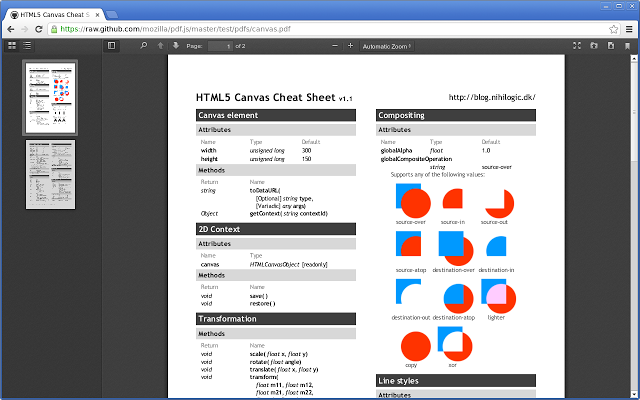
To popularne narzędzie do przeglądania plików PDF na stronie internetowej bez ich pobierania. Musisz tylko wpisać adres URL pliku PDF, który wyświetli się w menu przeglądarki bez konieczności używania czytnika. Jeśli chcesz również pobrać plik po jego odczytaniu, możesz to zrobić. Przeglądarka PDF obsługuje również dokumenty Word i Excel, pliki tekstowe i obrazy, które można przeglądać bez potrzeby instalowania dodatkowego oprogramowania.
To narzędzie umożliwia także przesyłanie pliku z komputera OneDrive, Dysku Google, Dropbox lub Box. Jednak wygoda tego narzędzia pojawia się głównie wtedy, gdy wystarczy tylko przejrzeć plik online.
Przeglądarkę PDF można pobrać ze sklepu Chrome.
PDF Mergy
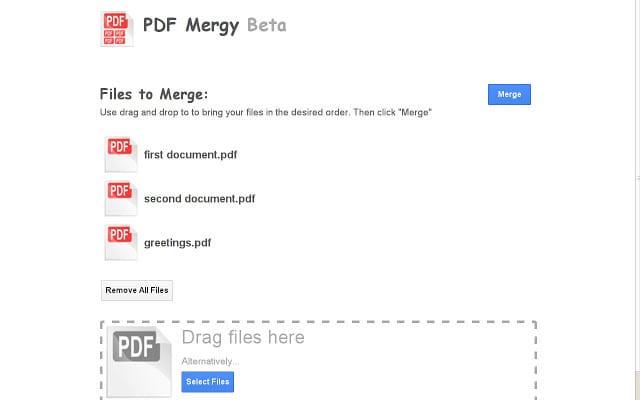
Rozszerzenie pozwala łączyć pliki PDF z interfejsem korzystającym z prostej opcji przeciągania i upuszczania. Ta aplikacja internetowa pozwala w łatwy sposób scalać pliki i możesz wybrać pliki, które chcesz scalić z komputera, lub możesz upuścić je w aplikacji za pomocą opcji przeciągnij i upuść.
Po ułożeniu plików w żądanej kolejności zauważysz, że wynikowy scalony plik PDF będzie zawierał wszystkie dokumenty w kolejności, w jakiej pojawiają się na ekranie. Kiedy skończysz wszystko, wystarczy nacisnąć przycisk scalania, aby rozpocząć proces łączenia. To narzędzie jest wciąż w fazie beta, dlatego możesz odkryć pewne wady podczas jego używania. W takim przypadku należy je zgłosić.
Możesz pobrać PDF Mergy ze sklepu Chrome.
Praca z plikami PDF może być dość trudna, jeśli brakuje odpowiedniego oprogramowania. Jeśli jesteś użytkownikiem Chrome, możesz zainstalować jedno z wyżej wymienionych rozszerzeń, a Twoja praca będzie znacznie prostsza.